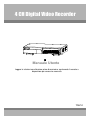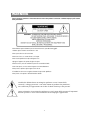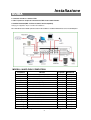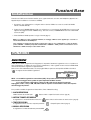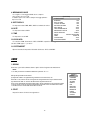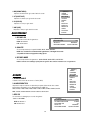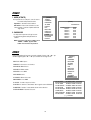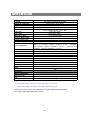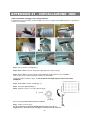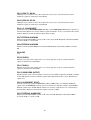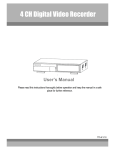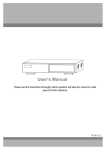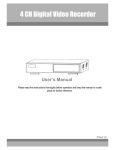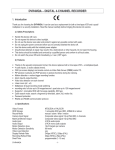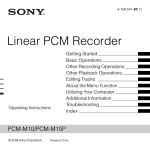Download 4 CH Digital Video Recorder
Transcript
4 CH Digital Video Recorder Manuale Utente Leggere le istruzioni con attenzione prima di cominciare, mantenendo il manuale a disposizione per successive necessità 773 V1.1 WARNING Tutte le istruzioni operative e di sicurezza devono essere lette prima di cominciare. L’utilizzo improprio può causare danni permanenti. Non utilizzare questo adattatore per altri sistemi elettronici, potrebbe danneggiarli. Trattare questo sistema con attenzione e cura. Non esporre alla luce del sole diretta. Non usare vicino o a contatto diretto con l’acqua. Non versare liquidi di alcun tipo sull’apparecchio. Spegnere l’apparecchio prima di togliere la spina. Non bloccare le prese di ventilazione poste alle estremità dell’unità. Una volta spento, non riaccendere l’apparecchio immediatamente. Non provare a riparare questo apparecchio da soli. L’installazione dev’essere eseguita solamente da personale qualificato. Non provare a recuperare i dati dell’hard disk dal PC. Il simbolo del fulmine dentro un triangolo equilatero avverte l’utente della presenza di “voltaggi pericolosi " non isolati intorno al prodotto che potrebbero, essere sufficienti per rappresentare un rischio di shock elettrico per una persona. Il punto esclamativo in un triangolo equilatero avverte l’utente della presenza di importanti istruzioni operative e di servizio nel manuale che accompagna l’apparecchio. 1 Indice Prodotto CARATTERISTICHE------------------------------------------------------------------------------ 3 CONTENUTO--------------------------------------------------------------------------------------- 3 Installazione GUIDA------------------------------------------------------------------------------------------------PANNELLO FRONTALE------------------------------------------------------------------------- 4 5 PANNELLO POSTERIORE---------------------------------------------------------------------7 Funzioni Base INIZIALIZZAZIONE------------------------------------------------------------------------------FUNZIONI--------------------------------------------------------------------------------- 8 8 Menu Setup MENU PRINCIPALE------------------------------------------------------------------------------10 OPZIONI --------------------------------------------------------------------------------10 Funzioni avanzate OPZIONI DI FUNZIONAMENTO -------------------------------------------------------------18 KEY LOCK ---------------------------------------------------------------------------------------19 PROTOCOLLO RS-232 -------------------------------------------------------------------------ELIMINAZIONE PROBLEMI--------------------------------------------------------------------- 19 19 SPECIFICHE--------------------------------------------------------------------------------20 APPENDICE #1 – INSTALLARE L’HARD DISK--------------------------------------------APPENDICE #2 – SOSTITUIRE L’HARD DISK---------------------------------------------APPENDICE #3 – CONFIGURAZIONE PIN --------------------------------------------------- 21 22 APPENDICE #4 – VELOCITA’ DI REGISTRAZIONE---------------------------------------- 23 APPENDICE #5 – APPLICAZIONE IN RETE ------------------------------------------------- 25 26 2 PRODOTTO CARATTERISTICHE Digital Video Recording • Il formato di compressione ondulatorio sostituisce Time-Lapse VCR + Multiplexer / Quad • 4 audio input / 2 audio output • On Screen Display e Controllo Remoto attraverso l’utilizzo di un Video Server e PC • Funzioni Picture-in-Picture (PIP) e Picture-on-Picture (POP) in diretta • Funzioni di registrazione motion detection e motion trigger • Funzioni di Alarm input e output • Perdita video individuata su ogni canale • Zoom lineare (2x~4x) • Switch tra modalità di registrazione multiplexer e quad • Rate di registrazione fino a 30 field/sec. oppure quad 240 field/sec. • Supporto hard disk removibile di tipo IDE (oltre 250 GB) • Ricerca multipla veloce per data/ ora, allarme, motion list • Protezione password • Protocollo di comunicazione RS-232, RS-485 CONTENUTO Digital Video Recorder(con cassetto perHDD) 2 chiavi per il cassetto Manuale Accessori Accessori Adattatore e cavo Attenzione: 1. Controllare la confezione per verificarne l’integrità del contenuto e la completezza degli accessori. 2. Questo adattatore è implementato per DC19V 2A . Se danneggiato, l’utente può facilmente procurarsi un adattatore con le caratteristiche indicate. 3 Installazione GUIDA 1. Connettete telecamere e monitor al DVR. 2. Sotto è riportato un esempio di connessione del DVR al vostro attuale Sistema. 3. Installate l’hard disk (HDD - Verificare la lista dei marchi compatibili). Vedi pag. 21 - Appendice #1 per le istruzioni di installazione. Note: L’Hard disk dev’essere installato prima di accendere il DVR. Se l’HDD non è installato il DVR funzionerà come un 4 canali multiplexer. MODELLI HARD DISK COMPATIBILI Produttore Modello Capacità Rotazione 120GB 160GB 250GB 7200 rpm 7200rpm 7200rpm Deskstar 120GXP (80GB) Deskstar 120GXP (120GB) DiamondMax 536DX(60GB) 4W060H4 80GB 120GB 60GB 7200 rpm 7200 rpm 5400rpm Maxtor Maxtor Maxtor Maxtor Seagate Seagate DiamondMax Plus 9 DiamondMax Plus 9, Model#6Y120L DiamondMax Plus 9, Model#6Y160L0 MaxLine Plus ?, Model#7Y250P0 Barracuda ATA IV, ST380021A Barracuda ATA V, ST3120023A 80GB 120GB 160GB 250GB 80GB 120GB 7200 rpm 7200 rpm 7200rpm 7200rpm 7200rpm 7200 rpm Seagate Western Digital Barracuda 7200.7 Plus, ST3160023A Caviar WD1200BB-00CAA1 160GB 120GB 7200 rpm 7200rpm Western Digital Western Digital Caviar WD2000BB-00DWA0 CaviarSE WD2500JB 200GB 250GB 7200rpm 7200rpm HITACHI HITACHI HITACHI Deskstar 180 GXP (120 GB) Deskstar 7K250, HDS722516VLAT20 Deskstar 7K250, HDS722525VLAT80 IBM IBM Maxtor NOTE: Per lunghe registrazioni suggeriamo di installare due HDD distinti per assicurare una maggiore affidabilità. 4 PANNELLO FRONTALE 1. CASSETTO HDD REMOVIBILE con SERRATURA Vedi pagina 22 Appendice #2. 2. LED La luce di un LED è accesa (ON) nei seguenti casi: - HDD : L’hard disk sta leggendo o registrando. - HDD pieno : L’unità disco è piena. -ALARM : Per disattivare la luce dell’ALARM vedi pagina 13 ed impostare l’allarme in modalità spento (OFF). - TIMER : Quando il timer è abilitato. -PLAY : Modalità visualizzazione. - REC : Modalità registrazione. 3. MENU Premere MENU per accedere al menù principale. 4. ENTER Premere ENTER per confermare. 5. SEARCH Premere SEARCH per selezionare i video registrati. 6. ZOOM Premere ZOOM per allargare il video sullo schermo. 7. /+ Picture in Picture PIP: Premere “PIP” per attivare la funzione picture in picture. + : Premere “+ ” per cambiare le impostazioni del menù. 8. /- 4 visualizzazione a 4 canali : Premere “ ” per visualizzare a 4 canali e premere 2 volte per accedere alla funzione POP (Picture On Picture). Premere “ - ” per cambiare le impostazioni del menù. 9. SLOW Per rallentare la velocità dei video. 10. POWER Premere Power per accendere / spegnere (ON / OFF) il DVR. 5 11. Avanti/ Destra - FF- FWD : per mandare il video avanti (Premere FF-FWD nuovamente per regolare la velocità da 1, 2, 4, 8, 16, 32 volte). - Right (Destra) : in modalità di installazione funziona come un tasto destro. 12. Indietro/ Sinistra -REW : riavvolgimento (Premere REW per impostare la velocità a 1, 2, 4, 8, 16, 32 volte) - Left (Sinistra): in modalità di installazione funziona come un tasto sinistro. 13. STOP / Down -STOP : In modalità DVR Recording / Playing, interrompe l’azione. - DOWN : In modalità di installazione funziona come un pulsante direzionale. 14. PAUSA / Up - Pausa : In modalità di installazione funziona per interrompere la registrazione. - UP: In modalità di installazione funziona come un pulsante direzionale. 15. PLAY Premere PLAY per rivedere i video già registrati. 16. REC Premere “REC” per avviare la registrazione. 17. CAMERA SELECT (1-4) Premere Camera Select (1-4) per selezionare la videocamera 6 PANNELLO POSTERIORE 1. EXTERNAL I/O - Per controllare in remoto da una apparecchiatura esterna o da altro sistema di controllo,quale un Video Web Server oppure un PC. - Alarm input, espansione esterna I / O. 2. VIDEO INPUT (1-4) Per connettere ad una sorgente video. 3. CALL Per connettere ad un CALL monitor. Quando scatta l’allarme, un monitor mostrerà il canale caricato per un determinato intervallo di tempo. 4. MAIN Per connettere al monitor principale. 5. AUDIO IN (1-4) Per connettere a sorgenti audio, ad esempio un microfono. -IPS dev’essere impostato a 30 (NTSC) oppure 25 (PAL). *audio input, ma un solo segnale audio in input può essere registrato nel medesimo istante. 6. AUDIO OUT Per connettere al monitor oppure ad un altoparlante. - IPS dev’essere impostato a 30 (NTSC) oppure 25 (PAL). *con 2 mono audio output dalla stessa sorgente. 7. FAN Non ostruire le prese di ventilazione. 8. P0WER Utilizzate il cavo di connessione fornito nella confezione. Attenzione: 1. Questo adattatore è stato realizzato solo per questa macchina. Non usatelo con altri apparecchi elettronici. 2. Questo adattatore è prodotto per il DC19V 2A. Se danneggiato potrete facilmente trovare un altro adattatore con le caratteristiche specificate. 7 Funzioni Base Installazione Prima di usare il DVR, tenete l’hard disk installato pronto, oppure funzionerà come un 4 canali multiplexer (Appendice #1 e Appendix #2 per l’installazione e la rimozione dell’HDD). 1. Connettete il cavo di alimentazione e collegatelo alla rete elettrica. Il LED a luce rossa si accenderà ed il DVR si attiverà in modalità Standby. 2. Premere Power. Il POWER LED passerà da rosso ad arancione e si accenderanno gli altri LED. Dopo circa 15 secondi apparirà il messaggio di sistema: “ HDD Detecting ”. Una volta connesso, il POWER LED diverrà verde e l’Alarm LED sarà acceso (ON). 3. Prima di utilizzare il DVR, impostare l’orologio di sistema (pag.11). NOTE : 1.Se l’HDD non è stato correttamente installato, un messaggio “HDD not found” apparirà dopo 3 secondi e si tornerà alla visualizzazone 4 CH Multiplexer. 2.Per reimpostare il sistema, bisogna spegnere l’apparecchio, togliere il cavo di alimentazione, e prima di riavviare, premere “POWER” + “FF/FWD” per impostare il sistema NTSC o “POWER” + “REW” per PAL. Poi riconnettere il cavo di alimentazione e il DVR avvierà la procedura di auto-verifica. FUNZIONI REGISTRAZIONE Il DVR offre 4 modalità di registrazione.Vedi pag.25 per le impostazioni avanzate di registrazione veloce e risoluzione. In stato di registrazione, se l’apparecchio viene spento accidentalmente, i video registrati verranno riversati nell’HDD. DVR ritornerà alle impostazioni originarie non appena riavviato. Sullo schermo sarà visualizzabilela data, l’ora, la tipologia di HDD, lo spazio ancora disponibile sull’HDD ed il simbolo “ ” che rappresenta la modalità di registrazione. (OW : HDD Overwrite) 2002 – JAN –01 01:02:03 ●OW NOTE : 1. In modalità di registrazione sovrascrittura (O/W), i file presenti verranno sovrascritti automaticamente senza ulteriori messaggi di avviso, quando lo spazio disponibile sull’HDD è esaurito. 2. Se lo spazio rimasto a disposizione è minore di 5 GB, sullo schermo apparirà il messaggio lampeggiante “5 GB”; e così per 4GB, 3GB, 2GB ed 1GB. Se l’opzione di sovrascrittura è attiva, non comparirà alcun messaggio di preavviso. Sono possibili 4 modalità di registrazione: Alarm, Motion, Timer e Manual Recording. 1. ALARM RECORDING Il DVR è allertato da un alarm input. Questo simbolo comparirà sul canale caricato. (pag.13) 2. MOTION TRIGGER RECORDING La registrazione è caricata da una motion detection. Questo simbolo sarà mostrato sul canale caricato. (pag.14)) 3. TIMER RECORDING La registrazione avviene in un arco temporale predefinito. 4. MANUAL RECORDING La registrazione è avviata manualmente premendo REC. 8 Comparirà questo simbolo (pag.11) PLAY BACK Premendo “PLAY ”, il DVR mostrerà l’ultima registrazione. 1. FAST FORWARD (FWD) E FAST REWIND (REW) E’ possibile aumentare la velocità delle funzioni Forward e Rewind del DVR. In modalità Play, premere “ ► ” una volta per raggiungere la velocità 2X FWD e premere due volte per raggiungere 4X. La velocità massima raggiungibile è 32X. Premere “◄ ” una volta per avere 1X come velocità di riavvolgimento, due volte per ottenere la velocità di 2X. 2. SLOW FORWARD (S.FWD) E SLOW REWIND (S.REW) E’ possibile rallentare la velocità di Forward e Rewind del DVR. In modalità Play, premere SLOW per accedere alla modalità Slow mode. Premere” SLOW ” una volta per ottenere 1/2X speed forward e premere “ ► ” per avere una velocità pari a 1/4X. La velocità può essere ridotta fino a 1/32X. Premere “◄ ” una volta per raggiungere 1/2X speed rewind, 2 volte per 1/4X. La velocità può essere ridotta fino a 1/32X. 3. PAUSE Si può fermare la registrazione, fissando un’immagine sullo schermo. 4. STOP Premendo “ STOP ” il DVR ritornerà alla modalità di sorveglianza in diretta (LIVE). 5. IMAGE JOG DIAL Consente di visionare un video frame-by-frame, cercando una specifica immagine in un certo istante. In modalità PLAY, premendo “ PAUSE ”, si fermerà l’immagine. Premendo “ ► ” il video avanzerà di un’immagine. Premendo “ ◄ ” il video tornerà indietro di una immagine. Note: Durante il LIVE o PLAY mode, premere “ENTER” + “SEARCH” contemporaneamente per passare dalla visualizzazione “NORMAL” a “SHARPNESS”. SELEZIONE VIDEOCAMERA (1-4) Premere Camera Select (1-4) per selezionare la videocamera da visualizzare a pieno schermo. 9 MENU’ PRINCIPALE Menù Setup Sono disponibili 12 opzioni nel Menù principale: (MENU) TIMER CAMERA RECORD ALARM DWELL PIP MOTION DISPLAY REMOTE USER SYSTEM EVENT TIMER ---------- Programmazione del timer di registrazione CAMERA ------- Impostazioni VideoCamera RECORD ------- Impostazioni modalità di registrazione ALARM --------- Alarm Setup DWELL --------- Impostazioni Dwell time PIP --------------- Picture in Picture MOTION -------- Impostazioni Motion Detection DISPLAY ------- Modalità di visualizzazione REMOTE ------- Impostazioni controllo remoto USER ----------- Password SYSTEM ------- Impostazioni di Sistema EVENT --------- Lista Eventi Evidenziati qui sotto sono i bottoni da utilizzare per navigare/utilizzare il menù: “▲” e “▼” : Scroll up e down all’interno di un menù. “◄” e “►” : Scroll laterale entro l’opzione del menù che è stata selezionata. “ + ” e “ - ” : Aumentare e diminuire il valore di un’opzione selezionata che sta lampeggiando. ENTER : Selezionare un sottomenù/ un’opzione di un sottomenù per visualizzare/ modificare MENU : Completa modifica di un menù; uscita. OPZIONI MENU’ SISTEMA 1. AUDIO INPUT Per selezionare uno dei 4 canali da registrare. (Non è possibile registrare più sorgenti audio contemporaneamente). 2. BUZZER Impostare BUZZER “ON”, il buzzer attivato avvisa l’evento. 3. EXTERNAL ALARM Impostare EXT ALARM. Il trigged attivato avvisa l’evento. 4. VLOSS ALARM Impostare VLOSS ALARM. Quando è attivo (ON), l’allarme seguirà le impostazioni di Buzzer, EXT alarm ed Alarm Duration. 5. MOTION ALARM Impostare MOTION ALARM. Se attivato (ON), l’allarme seguirà le impostazioni di Buzzer, EXT alarm o Alarm Duration. 6. KEY MUTE Impostare KEY MUTE. Se attivo (YES), non vi sarà alcun suono associato ai diversi bottoni. 7. HDD OVERWRITE Impostare HDD OVERWRITE. Quando l’HDD è pieno la modalità O/W recording, consente di sovrascrivere i video precedentemente registrati senza alcun ulteriore avviso. 10 8. MESSAGGIO CHIAVE Per scegliere se i messaggi del DVR devono comparire sullo schermo oltre 10 secondi. In default l’opzione non è attiva e dunque i messaggi spariranno dopo 10 secondi 9. DATE DISPLAY Per impostare la data Y/M/D, M/D/Y, D/M/Y ed attivarla sul monitor. 10. DATE Per impostare la data sul DVR. 11. TIME Per impostare l’ora sul DVR. 12. CLEAR HDD (SYSTEM) AUDIO INPUT 1 BUZZER ON EXT ALARM ON VLOSS ALARM ON MOTION ALARM ON KEY MUTE YES HDD OVERWRITE YES MESSAGE LATCH YES DATE DISPLAY D/M/Y DATE 26-DEC-2003 [FRI] TIME 22:55:34 CLEAR HDD YES SYSTEM RESET YES Per cancellare l’HDD. Selezionando “YES” ed “ENTER” comparirà un messaggio d’avviso. Premere “→” per cancellare l’HDD oppure ”←” per uscire. 13. SYSTEM RESET Riporta il sistema alle impostazioni di default. Selezionare “YES” ed “ENTER”. TIMER 1. GIORNO Selezionare i giorni della settimana durante i quali si desiderà registrare automaticamente. NOTE : 1. La data può essere modificata utlizzando i pulsanti “+” e “-”. Esempi di impostazione del Timer: a) impostate il Piano di registrazione giornaliera come domenica, con inizio alle 11:30, ma fine 00:20. Il Programma di registrazione a tempo risulterà attivo ogni Domenica dalle 11:30 sino alla Domenica seguente alle 00:20. b) Se invece desiderate impostare il Recording Timer Schedule su ogni Domenica dalle 11:30 al Lunedi ore 00:20, dovrete impostare il Piano del Timer come Domenica dalle 11:30 alle 23:59 e Lunedi dalle 00:00 alle ore 00:20. 2. START Imposta il momento di inizio di una registrazione. 11 (MENU) TIMER CAMERA RECORD ALARM DWELL PIP MOTION DISPLAY REMOTE USER SYSTEM EVENT 3. END (TIMER) DAY START END IPS DAILY 01:00 22:00 30 OFF 00:00 00:00 30 OFF 00:00 00:00 30 OFF 00:00 00:00 30 OFF 00:00 00:00 30 OFF 00:00 00:00 30 OFF 00:00 00:00 30 OFF 00:00 00:00 30 TIMER ENABLE : YES Impostare l’ora della fine della registrazione. 4. IPS (IMMAGINI AL SECONDO) NTSC-30-15-8-4-2-1 PAL-25-12-6-3-2-1 5. QUALITA’ Selezionare la qualità delle immagini da registrare: BEST, HIGH, NORM oppure BASE. QLT MODE BEST Q-FR BEST Q-FI BEST Q-FI BEST Q-FR BEST Q-FR BEST Q-FR BEST MUX BEST Q-FI 6. MODE Vi sono 3 modalità di registrazione : QUAD-FRAME, QUAD-FIELD, MULTIPLEX. NOTE: Selezionare la modalità appropriata prima di registrare. Non cambiare modalità durante la registrazione. 7. TIMER Quando il TIMER risulta attivo, premere Menù: potrete vedere il diagramma del Timer che riproduce le impostazioni. CAMERA 1. TITLE (IDENTIFICATIVO) Assegnare un identificativo ad ogni camera. 2. ALARM Selezionare LOW / OFF / HIGH per la polarità dell’allarme. In default è LOW. (CAMERA) ALARM REC BR CT CL HUE CAMERA 1 LOW ON 18 15 15 18 CAMERA 2 OFF OFF 18 15 15 18 CAMERA 3 HIGH OFF 18 15 15 18 CAMERA 4 HIGH ON 18 15 15 18 TITLE (MENU) TIMER CAMERA RECORD ALARM DWELL PIP MOTION DISPLAY REMOTE USER SYSTEM EVENT 3. REC (RECORD) Scegliere in che canale volete registrare. ON : quando l’alarm input è impostato, il DVR registrerà i canali di allarme impostati più frequentemente. Ad esempio : se CH01 è caricato, il metodo di registrazione diverrà 1-2-1-3-1-4…. OFF : Il DVR non registra. 12 4. BR (BRIGHTNESS) (MENU) TIMER CAMERA RECORD ALARM DWELL PIP MOTION DISPLAY REMOTE USER SYSTEM EVENT Impostare la luminosità di ogni canale. Da livello 0 a 63. 5. CT (CONTRAST) Impostare il contrasto per ogni canale da 0 a 63. 6. CL (COLOR) Impostare il colore per ogni canale. 7. HUE (HUE) Impostare le tinte per ogni canale da 0 a 63. REGISTRAZIONE 1. RECORD IPS (RECORD) RECORD IPS QUALITY RECORD MODE Selezionare la velocità di registrazione. NTSC-30-15-8-4-2-1 PAL-25-12-6-3-2-1 30 NORMAL QUAD-FRAME 2. QUALITA’ Vi sono 4 impostazioni per la qualità : BASIC, BEST, HIGH, NORMAL. NOTE : Per la relazione tra la durata della registrazione, le immagini al secondo e la qualità del video vedi pag.25 Recording Speed. 3. RECORD MODE Vi sono 3 impostazioni di registrazione : QUAD-FRAME, QUAD-FIELD, MULTIPLEX. NOTE: Selezionare la modalità appropriata prima di registrare. Non cambiare modalità in corso di registrazione. ALLARME 1. ALARM ENABLE L’allarme verrà caricato da un evento se è attivo (YES). 2. ALARM DURATION Impostare il tempo di reazione che determina per quanto l’alarm mode deve scattare. L’impostazione di default è 10 sec. Alternativamente 15 SEC, 20 SEC, 30 SEC, 1 MIN, 2 MIN, 3 MIN, 5 MIN, 10 MIN, 15 MIN, 30 MIN, ALWAYS, AUTO. (MENU) TIMER CAMERA RECORD ALARM DWELL PIP MOTION DISPLAY REMOTE USER SYSTEM EVENT NOTE : Se AUTO, la durata dell’allarme avverrà in relazione a sistemi esterni. 3. REC IPS Per selezionare le immagini per secondo da registrare durante un ALLARME. (ALARM) ALARM ENABLE YES ALARM DURATION 15 MIN RECORD IPS 30 QUALITY NORMAL RECORD MODE QUAD-FRAME NTSC-30-15-8-4-2-1 PAL-25-12-6-3-2-1 13 4. QUALITA’ Sono disponibili quattro impostazioni di qualità: ALARM : BASIC, BEST, HIGH, NORMAL. 5. MODALITA’ DI REGISTRAZIONE Vi sono 3 modalità di registrazione: QUAD-FRAME, QUAD-FIELD, MULTIPLEX. DWELL 1. NORMALE Per impostare il periodo di DWELL di ogni canale, mostrato in maniera sequenziale, richiamato sul monitor. Da 1 a 15 SEC oppure OFF. 2. ALARM Per impostare il periodo di DWELL quando l’alarm input è attivo. Da 1 a 15 SEC oppure OFF. PIP 1. FULL SCREEN (DWELL) NORM ALARM CAM1 01 01 CAM2 01 01 CAM3 01 01 CAM4 01 01 Per impostare le immagini a pieno schermo. 2. PIP SCREEN Per vedere i video con le dimensioni pari a 1/9 dello schermo. 3. POSITION Vi sono 6 posizioni delle impostazioni : Basso/sx, Basso/mezzo, Basso/dx, Alto/sx, Alto/mezzo, Alto/dx. MOTION (PIP) FULL SCREEN PIP SCREEN POSITION CAM 1 CAM 2 D/R 1. SEN (SENSITIVITA’) Imposta il Motion Detection da 1a 99. La massima sensitività è 01, la minima 99. In default è 70. 2. MD-NUM (MOTION DETECTION NUMBER) Imposta il numero di aree catturate dal Motion per attivare l’Allarme (da 1-99 aree obbiettivo). Note: MD-NVM non possono essere meno del numero di obiettivi impostati in AREA. 3. RE (REFERENCE) Impostare l’immagine di riferimento alla quale è confrontato lo schermo Live (1-99). Ad esempio, il valore 64 confronterà l’immagine corrente con la 64-esima immagine precedente. 4. DET (DETECTION) La motion detection può essere attivata/disattivata singolarmente. 14 (MENU) TIMER CAMERA RECORD ALARM DWELL PIP MOTION DISPLAY REMOTE USER SYSTEM EVENT (MENU) TIMER CAMERA RECORD ALARM DWELL PIP MOTION DISPLAY REMOTE USER SYSTEM EVENT (MENU) TIMER CAMERA RECORD ALARM DWELL PIP MOTION DISPLAY REMOTE USER SYSTEM EVENT 5. AREA Premere ENTER per impostare i pixel della Motion Detection Area per ogni canale. L’area verde rappresenta la Motion Detection Area (Fig 12), la rossa rapprensenta il movimento che sta avvenendo realmente . Per modificare la Motion Detection Area, usate i seguenti comandi: SEN 70 70 70 70 CAM1 CAM2 CAM3 CAM4 ZOOM: attivate/ disattivate l’area (ON/OFF). ▲▼◄►: navigate tra le aree. - : impostate tutte le aree sullo schermo ON/OFF + : impostate tutte le aree sullo schermo ON/OFF (MOTION) MD-NVM RE DET 03 64 ON 03 64 OFF 03 64 ON 03 64 ON MOTION RECORD : ON DAY START END DAILY 00 : 00 00 : 00 Note: Quando “DET” (DETECTION) è attivo (ON), dovete impostare la motion detection AREA oppure non sarà attiva. Figure 1-1 Figure 1-2 MOTION DETECTION SETUP MOTION DETECTION SETTING — ROW SETUP 1 2 3 4 5 6 7 8 9 10 11 12 13 14 15 16 1 2 3 4 5 6 7 8 9 10 11 12 13 14 15 16 1 2 3 4 5 6 7 8 9 11 12 1 2 3 4 5 6 7 8 9 11 12 Figure 1-3 Figure 1-4 MOTION DETECTION TRIGGERED-TURN INTO PURPLE BACK TO MOTION DETECTION SETTING 1 2 3 4 5 6 7 1 2 3 4 5 6 7 8 9 11 12 8 9 1 10 11 12 13 14 15 16 2 3 4 5 6 7 8 9 10 11 12 13 14 15 16 1 2 3 4 5 6 7 8 9 11 12 6. MOTION RECORD Quando DET è “ON”, potete impostare la funzione MOTION RECORD, 1. Selezionate “ON” per impostare la registrazione motion trigger.Passerà automaticamente in modalità Record. La motion detection cambierà l’impostazione di cattura e mostrerà sul monitor. 15 AREA AREA AREA AREA NOTE: Il trigger recording time dipende dalle impostazioni dell’ALARM DURATION (pag.13 per ALARM DURATION) e registrerà dall’ultimo trigger time. Ad esempio, quando l’alarm duration è impostato su 1 min, il tempo di registrazione va dalle 9:00:00 a 9:01:00. Se la motion detection scatta ancora a 9:00:40, il trigged recording time andrà da 9:00:00 a 9:00:40 e da 9:00:40 a 9:01:40. Il tempo totale di registrazione sarà 00:01:40. Esempio : Se motion è attivo sulla Camera #1, la sua sequenza di registrazione e cattura sarà più frequente. La sequenza sarà 1, 2, 1, 3, 1,...4. E il canale 1 mostrerà sullo schermo. Se la 2a e 3a camera hanno attivato la motion detection, la loro sequenza di cattura sarà 2, 3, 1, 2, 3, 4, 2, 3, 1, 2, 3, 4. Ed il CH2 e CH3 mostreranno per un periodo di tempo pari all’Alarm Duration. 2. Selezionare ”OFF”: Apparirà cattura. e se è in modalità di registrazione, la motion detection cambierà la sequenza di 7. DAY / START / END Per impostare il giorno ed il tempo di inizio e fine per le impostazioni del timer della registrazione motion trigger. (MENU) TIMER CAMERA RECORD ALARM DWELL PIP MOTION DISPLAY REMOTE USER SYSTEM EVENT DISPLAY 1. TITLE DISPLAY Per impostare l’identificativo sul monitor. 2. OSD COLOR Selezionate i colori dello schermo (On Screen Display). Le opzioni sono Giallo,Verde, Ciano, Blu, Rosa,Grigio, Bianco, Rosso. 3. LOSS SCREEN Tenete l’ultima immagine o selezionate LOSS SCREEN color. Le opzioni sono Verde, Nero, Blu e TENERE.. (DISPLAY) TITLE DISPLAY OSD COLOR LOSS SCREEN TIME POSITION 4. TIME POSITION Per impostare la posizione del video sul monitor. YES YELLOW GREEN NORMAL Opzioni NORMALE o CENTRATO. REMOTE 1. MODALITA’ REMOTA Impostate la modalità remota per connettersi con il Pc attraverso RS-232 o RS485. (pag. 23-24 per RS-232 e RS-485 Remote Control). 2. BAUD RATE Impostate il protocollo di trasmissione baud rate. Le opzioni disponibili sono 115200, 57600, 19200, 9600, 4800, 3600, 2400, 1200. 3. ID Per controllare diversi DVR attraverso controllo remoto. Un identificativo può variare tra 000 e 255. NOTE: Per le applicazioni in rete vedi APPENDIX #5. 16 (MENU) TIMER CAMERA RECORD ALARM DWELL PIP MOTION DISPLAY REMOTE USER SYSTEM EVENT (REMOTE) REMOTE MODE BAUD RATE ID RS-485 9600 255 UTENTE 1. USER (UTENTE) Per impostare un account per il controllo remoto. Consentite 8 impostazioni utente. Supervisor – Controlla tutte le funzioni. Altri utenti – Vedono tutte le funzioni eccetto il menu setting e l’opzione di pulizia della lista degli eventi. 2. PASSWORD Per impostare la password di ogni account. La massima lunghezza della password è 4 caratteri. (MENU) TIMER CAMERA RECORD ALARM DWELL PIP MOTION DISPLAY REMOTE USER SYSTEM EVENT (USER) PASSWORD SUPERVISOR USER 1 USER 2 USER 3 USER 4 USER 5 USER 6 USER 7 0000 0000 0000 0000 0000 0000 0000 0000 NOTE: Per passare ad un diverso USER, premere “ENTER” + “MENU”, apparirà “KEY LOCK”: inserire una nuova password. EVENTI Una singola pagina può mostrare 16 eventi registrati. Premere “◄ ” o “► ” per cambiare pagina oppure “▲” + “▼” per cancellare la lista degli eventi. DISK FULL: HDD è pieno PWR REST : Connesso a rete elettrica M-HD REMS: HDD rimosso M-HD REPL: HDD sostituito M-HD ERR : errore HDD M-HD WARM: avviso K UNLOCKS: Chiave sbloccata (MENU) TIMER CAMERA RECORD ALARM DWELL PIP MOTION DISPLAY REMOTE USER SYSTEM EVENT DMA ERROR: errore DMA C1 VLOSS : Il canale 1 ha perso il video C2 ALARM : Il canale 2 è stato attivato da un segnale esterno I/O alarm C3 MOTION: Il canale 3 è stato attivato da un motion detection SYSTEM ERROR: Il sistema è bloccato. 17 C1 VLOSS 26-DEC-2002 03:00:00 C2 ALARM 26-DEC-2002 03:00:00 K UNLOCKS 26-DEC-2002 03:00:00 M-HD ERR 26-DEC-2002 03:00:00 M-HD WARM 26-DEC-2002 03:00:00 PWR REST 26-DEC-2002 03:00:00 DMA ERROR 26-DEC-2002 03:00:00 M-HD REPL 26-DEC-2002 03:00:00 ↑+↓: CLEAR OPZIONI AVANZATE ZOOM Premere ZOOM per visualizzare lo schermo principale. Mostra un’ immagine con zoom nella finestra principale ed una piccola finestra inserita. La finestra mostra un display pari ad 1/4 della visualizzazione della telecamera. Il range è da 2X a 4X. • Premere PIP: Zoom in • Premere QUAD: Zoom out • Premere “Zoom” ancora per uscire dall’opzione zoom. • Premere Camera 1-4 per selezionare il canale. • Premere ▲▼◄► per gestire la posizione dello zoom. Original 2X Zoom 4X Zoom PERDITA SEGNALE VIDEO Lo schermo mostrerà “LOSS” nel mezzo della finestra video, se il video in input non è correttamente connesso. RICERCA 1. LAST RECORD Mostra l’ultimo video registrato. 2. FULL LIST Lista di tutti i video presenti sull’hard disk ordinati per data/ora. : Motion Recording : Manual Recording : Alarm Recording : Timer Recording M : Archiviato sull’HDD principale o secondario. NOTE: Mostrerà un colore diverso su ogni lista di registrazione citata. 3. ALARM LIST Lista di tutti i video registrati attivati da un Allarme. LAST RECORD FULL LIST ALARM LIST MOTION LIST TIME SEARCH 2003-JAN-01 01:02:03 M 2003-JAN-05 05:02:03 M 2003-MAR-12 04:02:03 M 2003-APR-02 03:02:04 M 2003-MAY-01 05:02:03 M 2003-AUG-09 01:02:01 M ← : PAGE UP → : PAGE DOWN NOTE : Se non vi è alcun Alllarme nelle registrazioni, sullo schermo apparirà il messaggio “VUOTO” ( “EMPTY”). 4. MOTION LIST Lista delle registrazioni motion triggered. 5. RICERCA TEMPORALE Ricerca per data dei video registrati. 18 KEY LOCK Per la sicurezza avanzata, potete bloccare (“Lock”) il vostro DVR per evitare che altre persone possano accedere al sistema. Premere ENTER e MENU contemporaneamente per abilitare Key Lock. Premere ENTER eMENU ed inserire la password (Default: 0000), poi “ENTER“ per disabilitare il Key Lock. NOTE: Per passare ad altro utente, premere “ENTER” + “MENU” giungendo a “KEY LOCK” ed inserire la password del nuovo utente. RS-232 REMOTE PROTOCOL Potete utilizzare la tastiera del Pc per simulare la tastiera di comando del DVR. DATA: REMOTE PROTOCOL using 8 bit data 1 start bit 1stop bit FUNCTION CODE ASCII FUNCTION CODE ASCII KEY_MENU 0x4D M KEY_PLAY 0x50 P KEY_SEARCH 0x73 s KEY_DOWN 0x4E N KEY_ENTER 0x0D ENTER KEY_RIGHT 0x52 R KEY_QUAD 0x51 Q KEY_POWER 0x57 W KEY_ZOOM 0x5A Z KEY_KEY_LOCK 0x4B K KEY_PIP 0x70 p KEY_CH1 0x31 1 KEY_SLOW 0x53 S KEY_CH2 0x32 2 KEY_REC 0x72 r KEY_CH3 0x33 3 KEY_LEFT 0x4C L KEY_CH4 0x34 4 TINER REC PROCEED 0X54 T KEY_UP 0x55 U PROBLEMI La tabella sotto riporta alcuni tipici problemi / soluzioni. Controllate la tabella prima di contattare il vostro rivenditore. Nessuna registrazione video Controllare che l'hard disk sia installato correttamente Il Timer Record enable non funziona Controllare che Record Enable sia impostato su YES Nessun video in diretta Controllare la connessione ed i cavi delle videocamere. Controllare i cavi e le connessioni del monitor. Verificare che la telecamera sia accesa. Controllare le lenti della videocamera. NTSC e PAL Per passare da un sistema all'altro: premere “POWER” + “FF” il sistema per NTSC e “POWER” + “REW” per il sistema PAL. 19 SPECIFICHE NTSC/EIA oppure PAL/CCIR IDE, UDMA 66, supportati 250 GB HDD Formato video Hard disk Modalità di registrazione Segnale video in input Monitor Output principale Monitor Output Audio input Manual / Alarm / Timer / Motion Video composito segnale 1 Vp-p 75Ω BNC, 4 canali Video composito segnale 1 Vp-p 75Ω BNC Video composito segnale 1 Vp-p 75Ω BNC 4 audio input, (RCA) * 2 audio output, (RCA) ** 16 * 12 aree per camera Audio output Motion Detect Area Sensitività Motion Detect Controllo perdita video Refresh Rate Rate di registrazione Dwell Time Picture in Picture Key Lock Picture Zoom Identificativo Camera Video Alarm Input Alarm Output Controllo remoto Formato data Power 99 Livelli Si 240 field/sec. per NTSC / 200 field/sec. per PAL Multiplex: fino a 30 field/sec. per NTSC / 25 field/sec. per PAL Quad-field: fino a 120 field/sec. per NTSC / 100 field/sec. per PAL*** Quad-frame: fino a 240 field/sec. per NTSC / 200 field/sec. per PAL**** Programmabile (1~15 Sec) Si Si 2*2 ~4*4 8 lettere Tinta/ Colore/ Contrasto/ Luminosità TTL input, Hi (5V), Low (GND) COM./N.O/N.C RS-232 oppure RS-485 YY/MM/DD, DD/MM/YY, MM/DD/YY, OFF DC 19V <32W Consumi energia Temperatura RS-232C / RS-485 (bps) Dimensioni (mm) Peso 10 ~ 40? 115200?57600?19200?9600?4800?3600?2400?1200 343(W) x 223(L) x 59(H) 2.0 kg • Le specifiche potrebbero essere modificate senza avviso ***NTSC: 4CH x 30IPS = 120 fields/sec, PAL: 4CH x 25IPS = 100 fields/sec ****NTSC: 4CH x 60IPS = 240 fields/sec,PAL: 4CH x 50IPS= 200 fields/sec * 4 audio input, non può essere selezionata più di una sorgente audio contemporaneamente. ** con 2 mono audio outputs dalla stessa sorgente. 20 APPENDICE #1 – INSTALLAZIONE HDD Seguire attentamente i passaggi per una corretta installazione. Il compartimento inserito nel pannelo frontale del DVR è una cassetto, nel quale inserire l’HDD removibile. Le varie parti del cassetto sono etichettate. Step 1 Unite il connettore con l’HDD (fig. 1). Step 2 Mettete l’HDD nel cassetto. Controllare in figura qual’è il lato superiore (fig.2). Step 3 Avvitate l’HDD al cassetto. Prima di avvitare l’HDD, state attenti di allineare il pin 1 dell’HDD al segno del pin 1, poichè i punti di avvitamento cambiano tra diversi HDD. Avvitate l’hard disk correttamente (fig. 3 - 4). Dovrete allineare l’hard disk al pin per ottenere una corretta installazione. Step 4 Girate l’HDD e inseritelo nel DVR (fig 5 - 6). Step 5 Connettete l’HDD al DVR (fig. 7). Step 6 Chiudete il cassetto con la chiave apposita (fig. 8). A (locked) B (unlocked) Note : Se non bloccate L’HDD, il DVR non funzionerà correttamente Step 7 chiudete il cassetto (fig. 9). Note: Non ccercate di recupare dati dall’HDD attraverso il PC. I file video non sono leggibili dal PC. L’utilizzo del PC può danneggiare la partizione FAT dell’ hard disk. 21 APPENDICE2 – SOSTITUIRE HDD Step 1 Aprire il coperchio (fig. 1). Step 2 A Aprite il reparto girando la chiave in senso antiorario (fig. 2). Step 3 Estrarre il cassetto (fig.3). Step 4 Togliere le viti. (fig. 4). (locked) B (unlocked) Step 5 Rimuovere l’hard disk dal cassetto (fig. 5). Note: 1. Se desiderate utilizzare un HDD differente, dovrete rimuovere i connettorei dall’HDD (fig. 21 ). 2. Attenzione: quando l’HDD è in funzione per un lungo periodo, la superficie potrebbe raggiungere alte temperature. HDD HOT SWAP FUNCTION Dovete seguire tutti i passaggi per assicurare la validità della garanzia. 1) Aprite il cassetto utilizzando la chiave 2)Inserite la password e premere enter per disabilitare l’Hard Disk. 3)Estraete il cassetto. 4)Sostituite l’HDD. Note: Dopo aver richiuso il cassetto, attendete qualche secondo fino a che l’HDD non si sarà riavviato. 22 APPENDICE #3 – PIN CONFIGURATIONS 15 pin com port DVR 9 pin com port DVR DQR 23 PIN 1. RS232-TX : RS-232 Il DVR può essere controllato in remoto da un sistema di controllo esterno come una tastiera di controllo, utilizzando il segnale di comunicazione seriale RS-232. PIN 2. RS232-RX : RS-232 Il DVR può essere controllato in remoto da un sistema di controllo esterno come una tastiera di controllo, utilizzando il segnale di comunicazione seriale RS-232. PIN 3, 4, 5, 6 ALARM INPUT Connettendo il cavo da ALARM INPUT (PIN 3, 4, 5, 6) al connettore GND ( PIN 9 ), DVR inizierà a registrare e si attiverà il buzzer. Quando viene caricato l’allarme il segnale diventa basso (“Low”), e si fermeranno tutte le atività di allarme. Durante la normale operatività il segnale rimane su “High”. PIN 7. EXTERNAL ALARM NC Durante la normale attività COM si connette con NC e si disconnette da NO. Ma quando scatta l’allarme, COM si disconnette da NC e si connette a NO. PIN 8. EXTERNAL ALARM NO Durante la normale operatività COM si disconnetterà da NO. Ma quando scatta l’allarme, COM si connetterà a NO. PIN 9. GND Terra PIN 10. RS485-B DVR può essere gestito da un sistema esterno o di controllo, quale una consolle di comando utilizzando il segnale di comunicazione seriale RS485. PIN 11.RS485-A DVR può essere gestito da un sistema esterno o di controllo, quale una consolle di comando utilizzando il segnale di comunicazione seriale RS485. PIN 12. DISCO PIENO (OUTPUT) Quando l’hard disk è pieno, invia un segnale per caricare la nuova modalità di registrazione del DVR, se installate un altro DVR. Durante la normale operatività il segnale rimane “High”. Quando il disco è pieno, DVR invierà un segnale “Low”. PIN 14. ALARM RESET (INPUT) Connettere un cavo dal connettore ALARM RESET ( PIN 14 ) a GND ( PIN 9 ), può disabilitare ALARM. Un segnale esterno all’ALARM RESET ( PIN 14 ) può essere utilizzato per reimpostare entrambi i segnali ALARM OUTPUT e buzzer interno del DVR. Quando l’allarme viene caricato il segnale diviene “Low”, e fermerà tutte le attività di allarme. Durante la normale attività il segnale è impostato su “High”. PIN 15. EXTERNAL ALARM COM Durante la normale attività COM si connette con NC e disconnette NO. Ma quando scatta l’allarme, COM si disconnette da NC e si connette con NO. 24 APPENDICE #4 – RECORDING SPEED Il tempo di registrazione varia con la velocità (Recording Speed), la qualità e la modalità di registrazione . Osservate la tavola sotto riportata. La capacità dell’Hard disk è 250GB. IPS NTSC SYSTEM MULTIPLEX QUAD-FIELD QUADFRAME 30 15 8 4 2 1 Best 50hr 100hr 187hr 375hr 750hr 1500hr High 62hr 125hr 235hr 468hr 937hr 1875hr Normal 100hr 200hr 375hr 750hr 1500hr 2998hr Basic 167hr 333hr 625hr 1250hr 2498hr 4996hr Best 48hr 95hr 178hr 356hr 712hr 1425hr High 59hr 118hr 223hr 445hr 890hr 1781hr Normal 95hr 190hr 356hr 712hr 1425hr 2848hr Basic 158hr 316hr 594hr 1187hr 2373hr 4746hr Best 24hr 48hr 89hr 178hr 356hr 713hr High 30hr 59hr 112hr 223hr 445hr 890hr Normal 48hr 95hr 178hr 356hr 713hr 1424hr Basic 79hr 158hr 297hr 594hr 1187hr 2373hr HDD Type PAL SYSTEM 250 GB IPS MULTIPLEX 25 12 6 3 2 1 Best 50hr 104hr 210hr 423hr 633hr 1266hr High 62hr 131hr 265hr 527hr 792hr 1583hr Normal 102hr 210hr 422hr 844hr 1266hr 2542hr Basic 168hr 350hr 704hr 1406hr 2110hr 4218hr Best 48hr 98hr 200hr 400hr 600hr 1202hr High 58hr 124hr 251hr 500hr 752hr 1503hr Normal 98hr 200hr 400hr 800hr 1202hr 2414hr Basic 160hr 332hr 668hr 1335hr 2004hr 4005hr Best 24hr 50hr 100hr 200hr 300hr 600hr High 30hr 62hr 125hr 250hr 376hr 751hr Normal 49hr 100hr 200hr 400hr 601hr 1207hr Basic 80hr 166hr 334hr 667hr 1002hr 2003hr QUAD-FIELD QUADFRAME HDD Type 250 GB Note: Questi dati sono stati ottenuti da test effettuati attraverso la registrazione di normali programmi Tv. 25 APPENDICE #5 – NETWORK APPLICATION Caratteristiche del Video Web Server • Compatibile con i principali prodotti CCTV; consente di controllare ogni sistema video attraverso Internet o LAN. • Auto Network Reconnection (ANR) • Aggiornamento firmware e AP via FTP attraverso il Video Web Server • Funzione “watch dog” supportata • Supporto indirizzo IP dinamico • Supporto di 4 alarm input • Funzione Duplex, registrazione e visualizzazione contemporanea dal lato cliente. • Invio automatico di allarme via e-mail, utile per ricordare se vi è stato un allarme in un giorno specifico. • Funzione di registrazione non interrompibile dopo ANR • Supporto schermi Multi AP • Video player unico Video Web Server DVR Control 1) Connettete il Sub-D del Video Web Server con i nostri prodotti DVR. 1/4 CH DVR 2) Impostate la funzione “Remote” nei prodotti DVR. NOTE : Modalità Remote: RS-485, Baud rate : 2400, ID : come le “I/O port” impostazioni nel Video Web Server. 3) Impostare le “I/O Port Setting” nel sistema di configurazione delf Video Web Server. ort1:DVR, Device ID:20. 26